如何在电脑端word文档中输入幂指数
如果我们在使用WORD文档进行文字编辑的时候,需要输入幂指数该怎么办?今天小编就告诉大家如何在电脑端word文档中输入幂指数。
具体如下:
1. 首先我们打开电脑,然后在电脑中新建一份word文档,点击打开。小编这次以8的2次方为例。我们先在其中输入82。
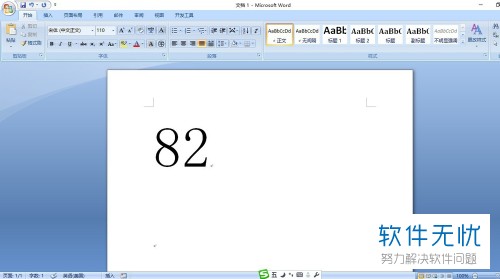
2. 然后我们选中2,点击上方功能栏中的开始选项,再点击下一行中的上上标。
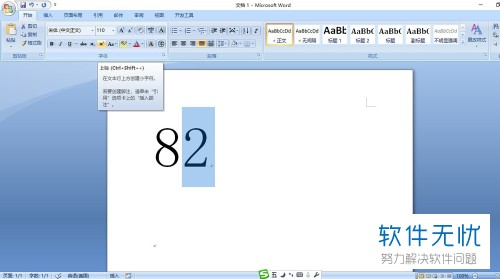
3. 最后的效果如图所示,但是我们将其复制,再粘贴在excel中就会失去这个效果,
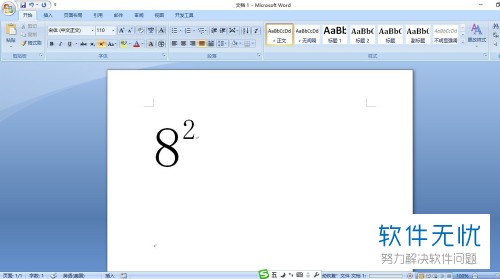
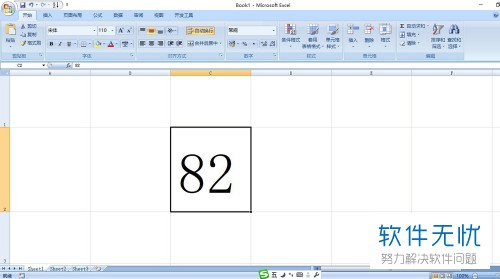
4. 第二种方法:
点击上方功能栏中的插入选项,然后再点击下一行中的文本框,在弹出的窗口中点击绘制文本框,在文本框中输入8。
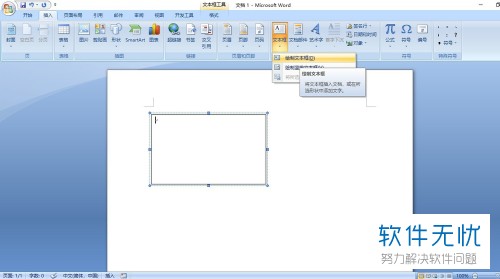
5.对该文本框进行双击,将形状填充和形状轮廓都设置为无色。
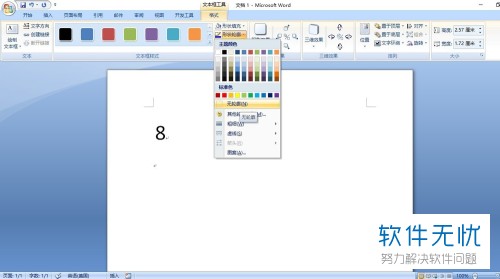
6.然后我们按住ctrl键拖动数字8,可以进行复制,将复制出的8修改为数字2,设置一下字号大小,拖动到8的右上方即可。这个方法即便放在excel表格中也不会失效。
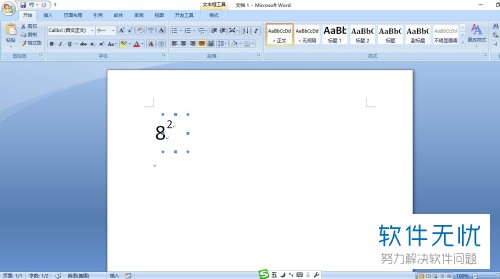
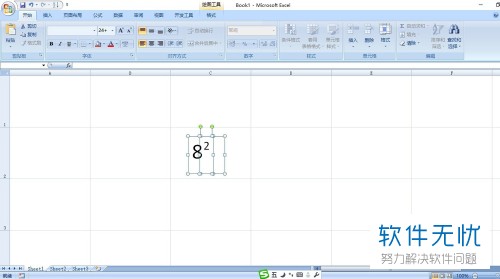
以上就是在电脑端word文档中输入幂指数的方法。
分享:
相关推荐
- 【其他】 WPS更新目录 04-23
- 【其他】 WPSh5是什么软件 04-23
- 【其他】 WPS工具栏灰色无法使用 04-23
- 【其他】 WPS分列在哪里 04-23
- 【其他】 WPS分数怎么打出来 04-23
- 【其他】 WPS分栏在哪里 04-23
- 【其他】 WPS繁体字转换简体字 04-23
- 【其他】 WPS的对√怎么打 04-23
- 【其他】 WPSdriver文件可以删除吗 04-23
- 【其他】 WPS删除的文件在哪里可以找回 04-23
本周热门
-
iphone序列号查询官方入口在哪里 2024/04/11
-
mbti官网免费版2024入口 2024/04/11
-
输入手机号一键查询快递入口网址大全 2024/04/11
-
oppo云服务平台登录入口 2020/05/18
-
outlook邮箱怎么改密码 2024/01/02
-
苹果官网序列号查询入口 2023/03/04
-
QQ邮箱格式怎么填写 2020/07/21
-
正负号±怎么打 2024/01/08
本月热门
-
iphone序列号查询官方入口在哪里 2024/04/11
-
输入手机号一键查询快递入口网址大全 2024/04/11
-
oppo云服务平台登录入口 2020/05/18
-
outlook邮箱怎么改密码 2024/01/02
-
mbti官网免费版2024入口 2024/04/11
-
苹果官网序列号查询入口 2023/03/04
-
fishbowl鱼缸测试网址 2024/04/15
-
光信号灯不亮是怎么回事 2024/04/15
-
计算器上各个键的名称及功能介绍大全 2023/02/21
-
闲鱼微信收款怎么开通 2024/01/26













